Pour travailler ou jouer, séparez les onglets en différents espaces de travail pour mieux vous concentrer, et revoyez totalement l’apparence du navigateur dans cette nouvelle mise à jour excitante de Vivaldi. Téléchargez-le dès maintenant sur votre ordinateur, pour une expérience toujours plus personnelle et efficace.
Aujourd’hui, nous sommes ravis de partager avec vous de nouvelles fonctionnalités qui changeront la façon dont vous utilisez Vivaldi sur vos ordinateurs. Avec la sortie de la version 6.0, notre navigateur performant et adaptable va encore plus loin.
Les toutes nouvelles icônes personnalisées dans les thèmes vous permettent de modifier radicalement l’apparence du navigateur et de personnaliser l’interface comme jamais auparavant.
Les espaces de travail améliorent notre fonctionnalité unique de gestion des onglets. Ils vous permettent d’organiser vos onglets par catégorie dans des espaces de travail distincts et de passer facilement d’une catégorie à une autre. La possibilité d’utiliser les piles d’onglets (groupes d’onglets) et l’affichage en écran partagé dans les espaces de travail rend le travail avec les onglets beaucoup plus amusant et précis.
Nous concevons un navigateur pour que vous soyez comme chez vous.
Nous voulons que vous considériez Vivaldi comme votre maison sur Internet, et c’est pour cela qu’il doit refléter votre personnalité, vos préférences et vos besoins.
Fournir un navigateur avec une liberté et une flexibilité ultime est au cœur de ce que nous faisons. Les espaces de travail et la personnalisation de l’interface utilisateur à un niveau supérieur offriront aux utilisateurs une expérience de navigation spéciale et vraiment unique.
Vivaldi possède tout ce qui est nécessaire pour que vous puissiez créer un havre de paix en ligne, la maison de vos rêves sur Internet. Il vous suffit de choisir l’aspect, la convivialité et les fonctionnalités que vous souhaitez pour créer un espace où vous pourrez être plus créatif, plus productif, plus efficace et plus performant.
Avec des jeux d’icônes Feather ou Win95, modifiez complètement l’aspect de Vivaldi avec des thèmes et des icônes personnalisées.
Oui, bien sûr, vous le pouvez – c’est Vivaldi ! C’est un navigateur fondamentalement unique car vous pouvez modifier presque tout ce qu’il contient.
Tout comme vous le feriez pour votre maison, vous pouvez transformer l’apparence de Vivaldi de différentes manières – en changeant l’image d’arrière-plan, en le relookant complètement, en modifiant la disposition des barres d’outils et, bien sûr, en utilisant des thèmes.
Notre outil d’édition de thèmes intégré permet de personnaliser assez facilement les couleurs et les arrière-plans, mais il est encore plus simple de changer l’apparence de Vivaldi en téléchargeant des thèmes générés par les utilisateurs depuis notre galerie de thèmes.
Et nos nouvelles icônes personnalisées sont la dernière pièce qui vous aidera à obtenir le rendu parfait, en ouvrant encore plus de possibilités pour créer un navigateur qui vous est propre.
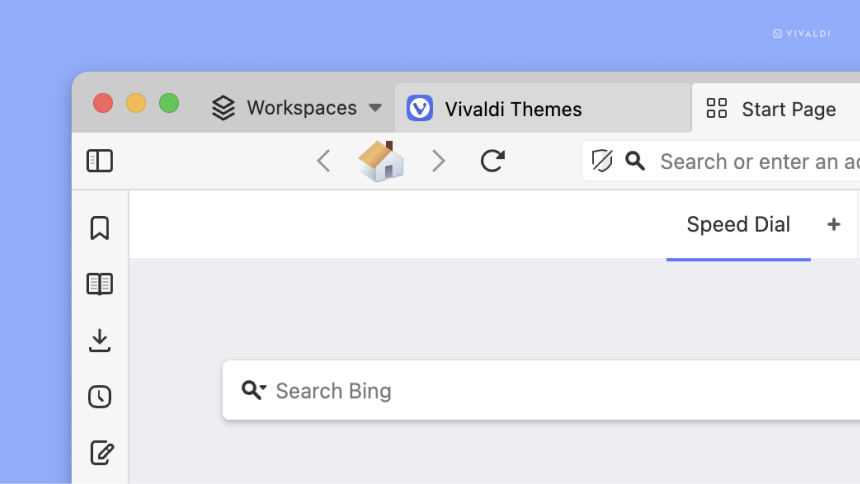
Il n’a jamais été aussi simple de modifier l’apparence de votre navigateur. Il vous suffit de cliquer et de choisir n’importe quel thème avec des icônes personnalisées dans la galerie des thèmes.
Par exemple, vous pouvez obtenir un aspect inspiré de Windows 95, avec les boutons et les couleurs familiers, ou un autre aspect original avec le style « dessin à main levée ».
Vous pouvez également vous montrer plus audacieux, avec un ensemble d’icônes colorées, ou essayer Sedative, un thème créé par l’un des utilisateurs de Vivaldi, Darkgreysharp.
Besoin d’inspiration ? Trouvez d’autres thèmes avec des icônes personnalisées dans notre galerie de thèmes :
- Minimal Feather, qui contient des petites icônes,
- Knobs avec des icônes épaisses et biseautées sur lesquelles vous pouvez cliquer,
- Thin Panel est un style classique avec des icônes de panneau plus fines, pour les nostalgiques.
Il suffit d’aller dans Réglages > Thèmes > Obtenir d’autres thèmes pour afficher uniquement les thèmes avec des icônes personnalisées.
Vous souhaitez un aspect différent pour les boutons « Recharger » ou « Retour » ? Ou un chat en guise de bouton d’accueil ? Tout est possible.
Notre éditeur de thème permet de remplacer facilement les icônes des boutons de la barre d’outils par vos propres icônes personnalisées, qu’il s’agisse des contrôles de la navigation par défaut, des icônes des panneaux ou de vos chaînes de commandes, afin que Vivaldi reflète pleinement votre personnalité, vos intérêts et vos goûts.
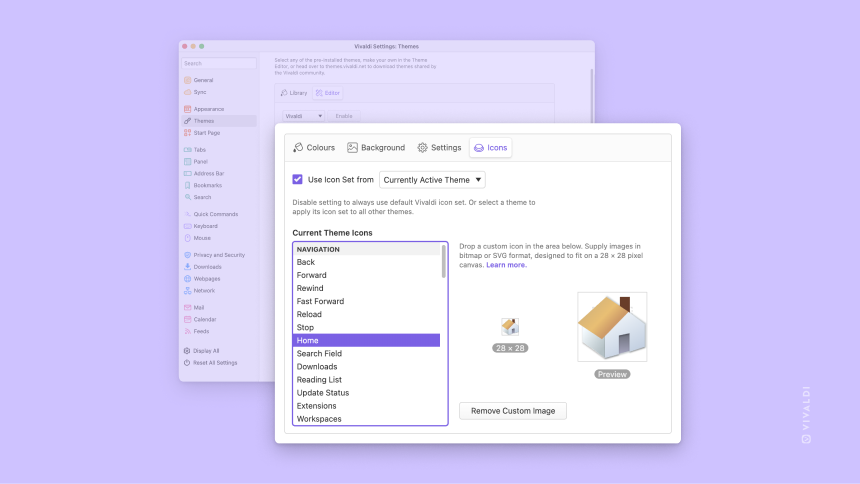
Les thèmes sont partageables. Vous pouvez exporter votre thème avec votre jeu d’icônes personnalisées dans la galerie de thèmes de Vivaldi pour le partager avec d’autres utilisateurs. Seule votre imagination est la limite.
Pour en savoir plus sur la création d’un jeu d’icônes personnalisées, cliquez ici.
Les icônes dans les thèmes offrent une véritable personnalisation et permettent à chacun de créer son propre rendu. Vous pouvez transformer Vivaldi en un navigateur Game of Thrones ou même en un navigateur Hobbit, ou simplement le club de football que vous aimez ! Tout ce dont vous avez besoin, c’est d’un peu d’imagination.
Travailler ou jouer ? Organisez vos onglets dans des espaces de travail.
Nous intégrons déjà des outils de gestion d’onglets qui nécessiteraient autrement une longue liste d’extensions encombrantes pour navigateur. Désormais, nous plaçons la barre encore plus haut avec les espaces de travail.
Les espaces de travail sont comme les différentes pièces de votre maison, chacune ayant une fonction différente. Et tout comme vous organisez vos pièces à la maison, vous pouvez organiser les pièces de votre navigateur ! Vous pouvez désormais vous concentrer sur un seul projet à la fois en regroupant les onglets en un seul endroit grâce aux espaces de travail.
Leur fonctionnement est similaire à celui des bureaux virtuels. Chaque espace de travail contient les onglets liés à une tâche ou à une catégorie donnée.
Par exemple, vous pouvez créer des espaces de travail pour la productivité, les médias sociaux, les actualités et les achats, puis ouvrir des onglets connexes dans ces espaces de travail. Cela vous permet de passer facilement d’un ensemble d’onglets à un autre et d’organiser votre flux de travail.
Voici une galerie d’espaces de travail qui montre comment vous pouvez séparer vos onglets par catégorie.
Pour avoir une meilleure idée de l’incroyable potentiel des espaces de travail, cliquez sur une image pour faire défiler des onglets liés au travail, des plans de voyage distincts pour Bruxelles et l’Islande, une dose quotidienne d’actualités, des jeux en streaming, des travaux liés à la recherche, ainsi que des projets sportifs et ludiques :
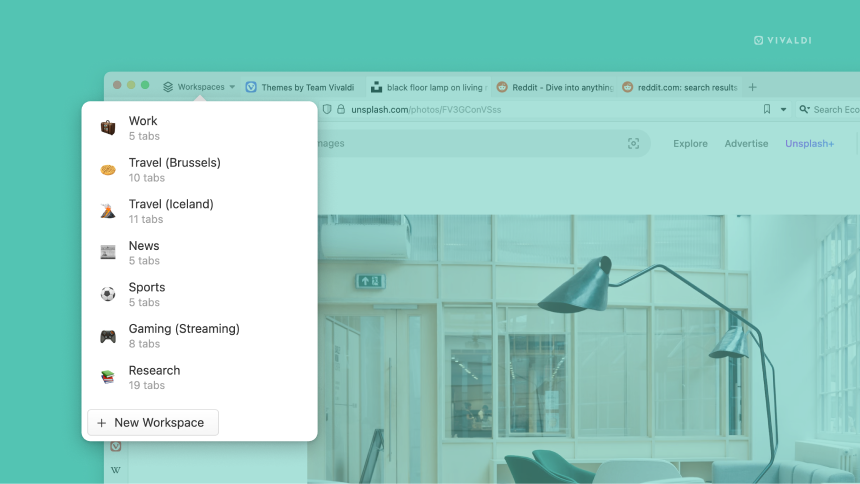
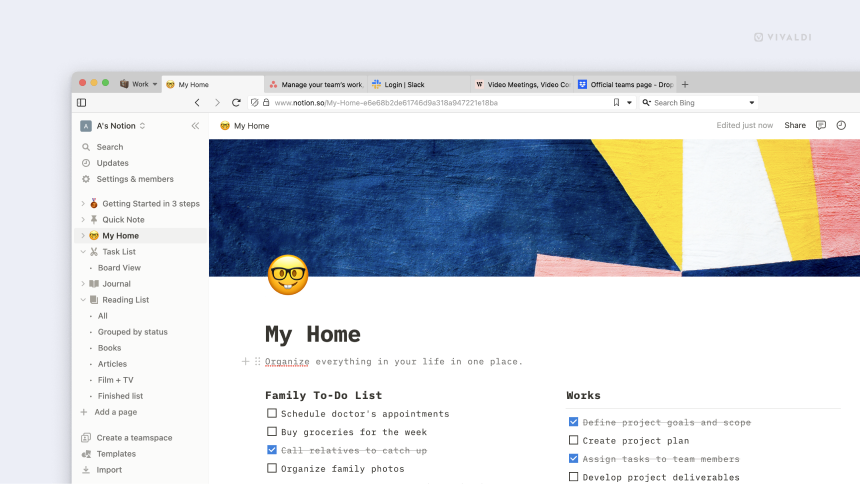
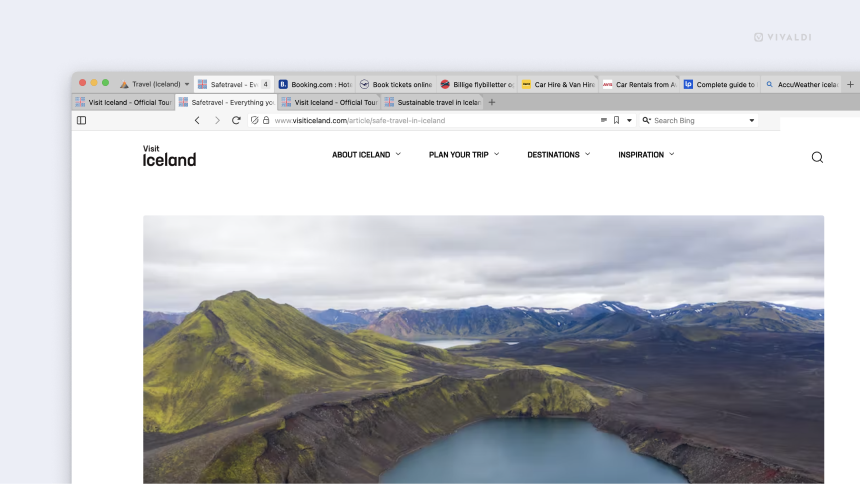
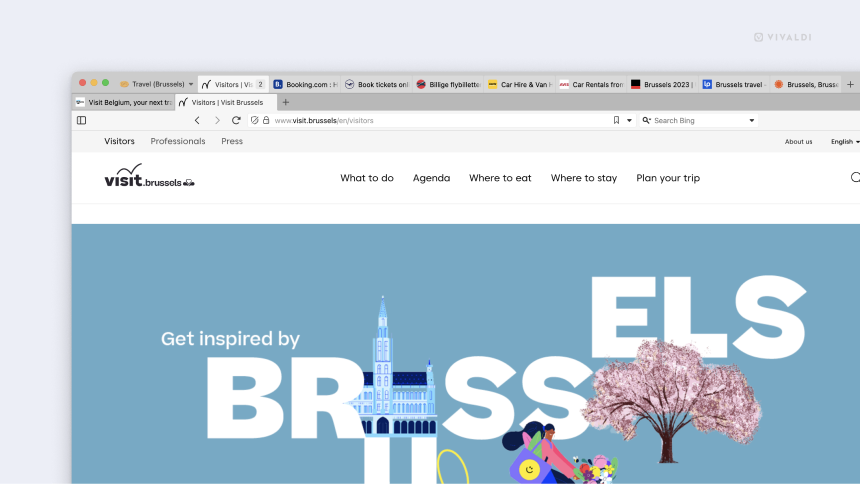
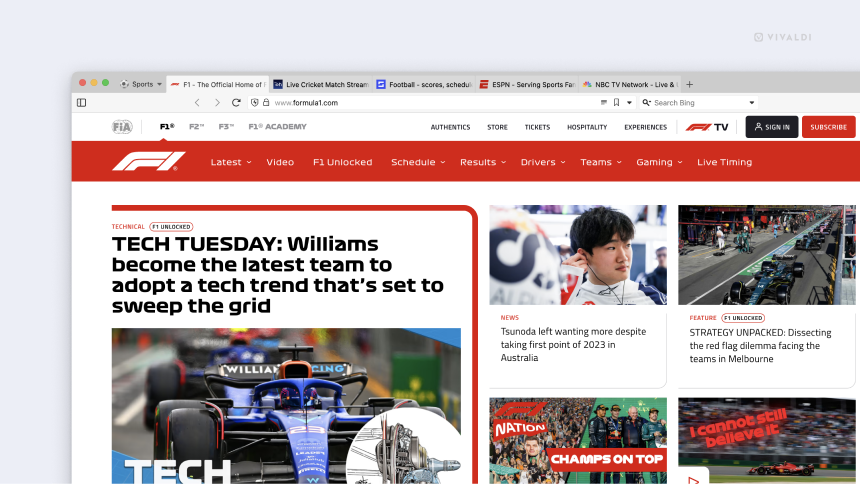
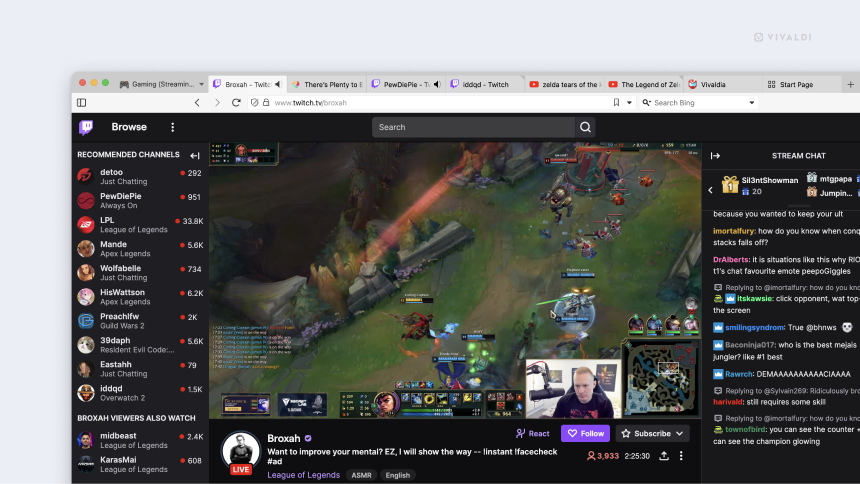

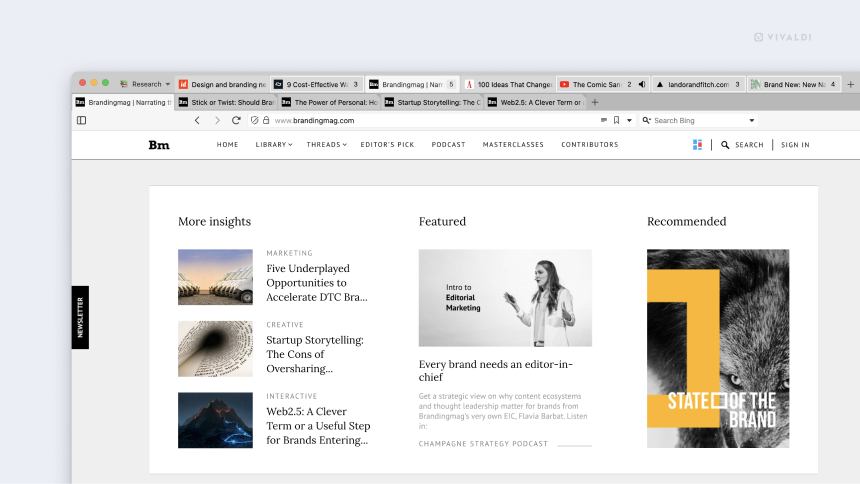
« Je suis chercheur en astrophysique et étudiant. Je suis également enseignant et ai une vie personnelle. J’utilise différents espaces de travail pour m’organiser. J’ai des espaces de travail pour chacun d’entre eux et peux facilement passer d’un espace à un autre pour rester concentré. Je conserve également des piles d’onglets afin d’avoir un contrôle total sur mes onglets et sur la façon dont ils fonctionnent ensemble.
Les espaces de travail sont extrêmement utiles. J’aime l’aspect épuré de mes onglets et le pouvoir que j’ai sur le rangement, sans avoir à ouvrir plusieurs fenêtres. »
Jasper, un utilisateur de Vivaldi
Espaces de travail et piles d’onglets – un concentré de productivité.
Travailler avec des onglets est amusant dans Vivaldi ! Surtout avec les piles d’onglets (groupes d’onglets), un excellent moyen d’organiser rapidement les onglets, tout en vous donnant une vue d’ensemble dans une seule barre d’onglets.
En revanche, les espaces de travail, qui affinent encore l’organisation de vos onglets, ne vous montrent intentionnellement que les onglets avec lesquels vous travaillez pour une tâche donnée. Cela vous permet de vous concentrer sur une seule chose, sans distraction.
Certains préfèrent les piles d’onglets, d’autres trouvent que les espaces de travail sont plus efficaces. Comme nous pensons que chacun est différent, nous aimons vous offrir différentes options.
Les piles d’onglets dans vos espaces de travail.
Les espaces de travail sont incroyables à utiliser, mais ils deviennent encore plus puissants lorsqu’ils sont utilisés conjointement avec nos piles d’onglets et la juxtapositaion des onglets, vous offrant une expérience qu’aucun autre navigateur n’offre.
Puisque Vivaldi ne vous limite pas, vous pouvez utiliser des piles d’onglets dans vos espaces de travail. Par exemple, vous pouvez avoir un espace de travail Sports et avoir des piles pour « Football », « Basket », « Course » et « Tennis » pour organiser vos onglets en sous-catégories.
Nos styles d’empilement d’onglets à deux niveaux, en accordéon ou compacts vous offrent plusieurs façons d’accéder à vos onglets et de les gérer efficacement. Et, oui, ils fonctionnent également dans les espaces de travail.
Les juxtapositions d’onglets, une manière unique de visualiser les onglets dans une pile d’onglets.
Lorsque vous utilisez les piles d’onglets dans les espaces de travail, vous pouvez également utiliser la juxtaposition d’onglets, une de nos fonctionnalités les plus appréciées.
Cela signifie que vous pouvez afficher plusieurs onglets dans un écran partagé ou une grille au sein des groupes de votre espace de travail. Cela rend le travail avec plusieurs onglets plus efficace et vous donne une façon d’afficher vos onglets que vous ne verrez pas dans d’autres navigateurs.
Voici un exemple montrant comment utiliser les piles d’onglets à deux niveaux et la juxtaposition d’onglets pour vous aider à organiser et à visualiser vos onglets de manière plus efficace.
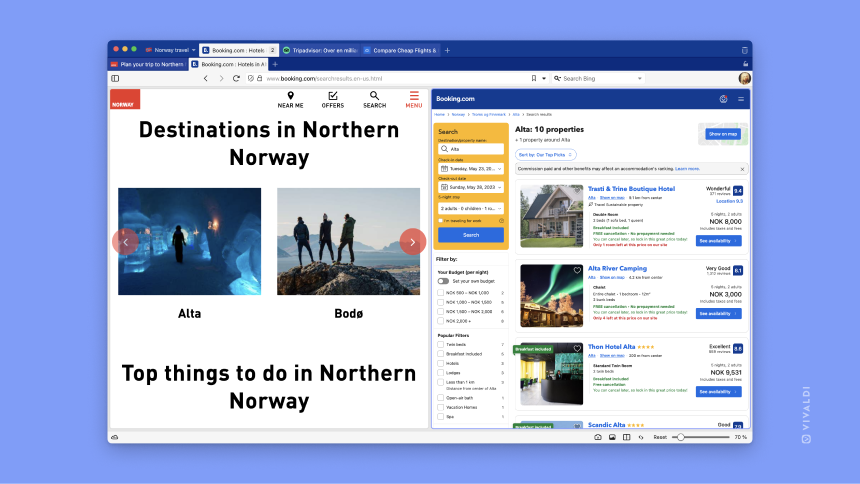
Voici comment créer des espaces de travail dans Vivaldi.
Vous trouverez un nouveau bouton Espaces de travail à côté de l’icône du menu Vivaldi et à gauche de vos onglets ouverts. Un clic affiche le message : « Répartissez tous vos onglets en fonction de vos activités (travail, réseau social, loisirs) dans différents espaces de travail. » et un bouton pour créer le premier espace de travail dans la barre d’onglets du navigateur.
Ajoutez des émojis et des icônes personnalisées pour vous amuser et ajouter une touche de votre personnalité à vos espaces de travail. Vous pouvez même renommer et réorganiser les onglets pour les personnaliser davantage et les rendre facilement reconnaissables.
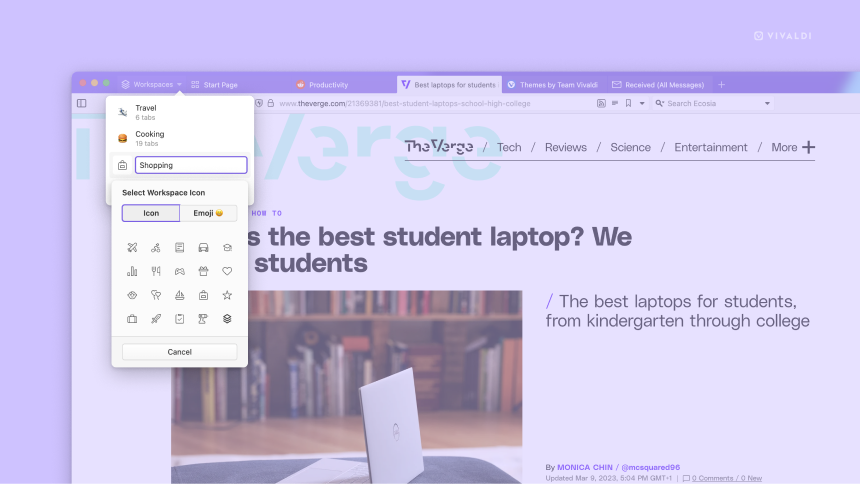
Pour ceux qui aiment épingler des onglets, les onglets sont actuellement épinglés « par espace de travail », c’est-à-dire que si vous épinglez un onglet, il n’est épinglé que dans cet espace de travail.
Lorsque vous supprimez un espace de travail, tous les onglets qu’il contient sont fermés.
L’utilisation des espaces de travail est rapide comme l’éclair.
Le passage d’un espace de travail à un autre est particulièrement rapide. Vous pouvez combiner les espaces de travail avec d’autres fonctions puissantes de Vivaldi, comme les raccourcis clavier, les gestes de souris et les chaînes de commandes, pour naviguer en douceur dans vos espaces de travail.
Vous pouvez déplacer les onglets entre les espaces de travail en utilisant le menu contextuel ou en les faisant glisser et en les déposant dans notre panneau de fenêtres récemment mis à jour. Ce panneau vous donne un aperçu complet de vos onglets dans une structure arborescente, ce qui vous permet de déplacer facilement les onglets entre les fenêtres, les espaces de travail et les piles d’onglets.
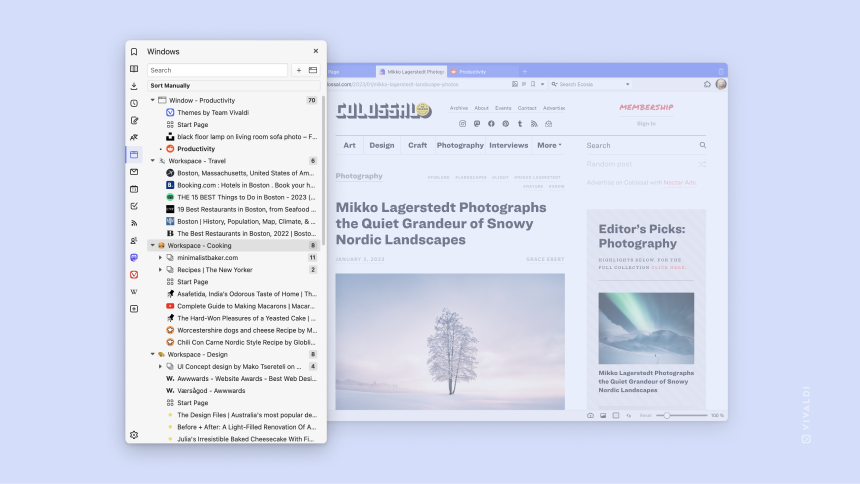
De plus, grâce à la fonction de recherche, vous pouvez retrouver en un clin d’œil les onglets que vous avez ouverts.
La fonctionnalité d’espaces de travail est activée par défaut, mais, comme pour tout dans Vivaldi, le choix vous appartient. Si vous préférez, la fonctionnalité peut être désactivée dans Réglages > Onglets > Fonctionnalités des onglets.
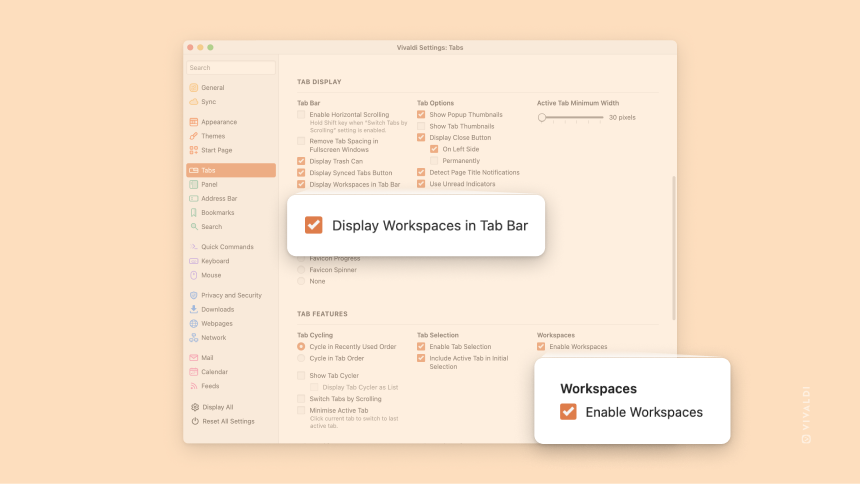
Autres nouveautés
Glisser-déposer dans Vivaldi Courrier
Intégré au navigateur, Vivaldi Courrier vous permet désormais de glisser-déposer des messages entre les dossiers, en plus des méthodes de déplacement du courrier telles que les menus contextuels.

Vous pouvez glisser des courriers pour modifier un état ou une propriété. Par exemple, si vous les glisser dans le dossier « Non lus », ils seront marqués comme tels, ou si vous les faites glisser sur une étiquette ou un drapeau, ils seront appliqués à ces éléments.
La nature du courrier permet des combinaisons assez complexes, telles que le déplacement de courrier d’un compte à un autre, d’un compte hors ligne à un compte en ligne, ou de représentations virtuelles (comme « Reçus ») à des dossiers IMAP personnalisés.
Modification de l’identification secondaire
Vivaldi s’identifie via un User-Agent qui contient une chaîne identique à celle de Chrome afin de ne pas être bloqué sur certains sites mal conçus. Mais il existe désormais une autre possibilité d’identification par de nouveaux en-têtes préfixés « Sec-CH- ». Malheureusement, certains sites ont commencé à discriminer/bloquer salement certains navigateurs en utilisant mal ce nouveau système d’identification de marque.
Vivaldi 6.0 propose donc une option (dans Réglages →Réseau) pour personnaliser la marque annoncée, quitte à mentir encore une fois sur l’identité réelle de Vivaldi.
Masquer la barre de titre
Lorsque vous n’affichez pas les onglets en haut de la fenêtre, pas plus que le menu sous forme traditionnelle (horizontalement), vous pouvez désormais faire disparaître la barre de titre et gagner un peu de place verticalement au bénéfice de la page Web. Cette option s’active via les Réglages > Apparence > Afficher la barre de titre.
Émerveillez-vous de cette nouvelle version de Vivaldi et bienvenue chez vous.
Nous espérons que ces nouvelles fonctionnalités vous permettront de rendre le navigateur plus agréable à utiliser et plus personnel, afin que vous vous sentiez comme chez vous.
Récupérez Vivaldi dès maintenant sur Windows, Linux et macOS. Nous avons également lancé la nouvelle version de Vivaldi sur Android et Chromebooks aujourd’hui.
Nous serions ravis de connaître vos réactions. Nous aimerions également savoir comment vous utilisez les espaces de travail et le nouveau rendu de votre navigateur avec les icônes personnalisées dans votre Vivaldi. Partagez avec nous dans les commentaires ci-dessous !
Et attendez – il y a plus ! Nous organisons un concours d’icônes personnalisées. Créez un thème avec des icônes pour la navigation, le panneau et la barre d’état et envoyez-le sur themes.vivaldi.net pour avoir une chance de gagner des prix intéressants ! Points bonus pour l’inclusion d’icônes de messagerie.  Pour plus de détails sur le concours, cliquez ici. Bonne chance !
Pour plus de détails sur le concours, cliquez ici. Bonne chance !
Plus de détails sont disponibles dans le journal des modifications.
Amusez-vous !
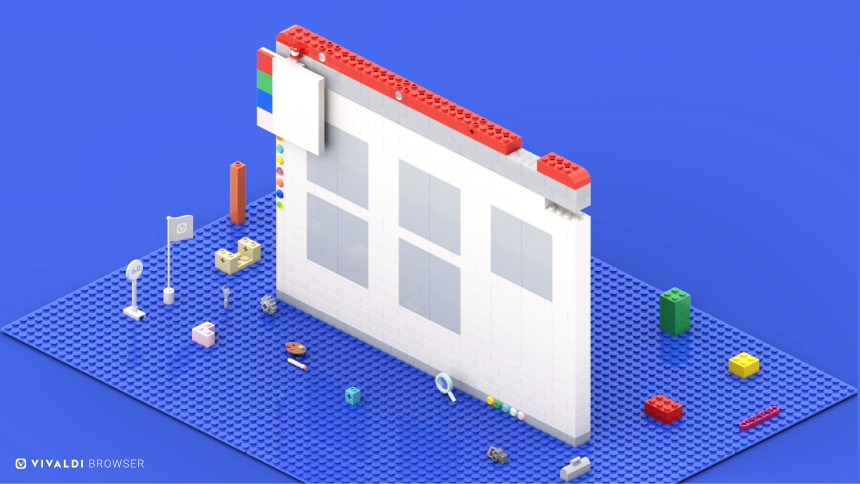
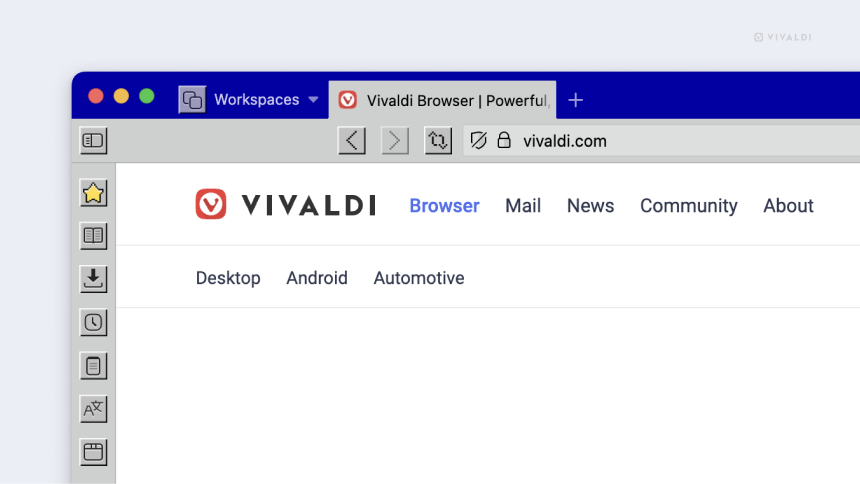
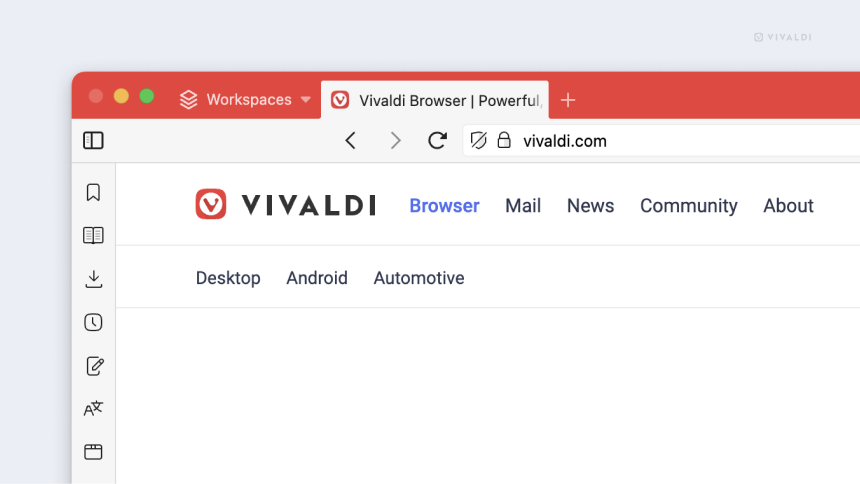
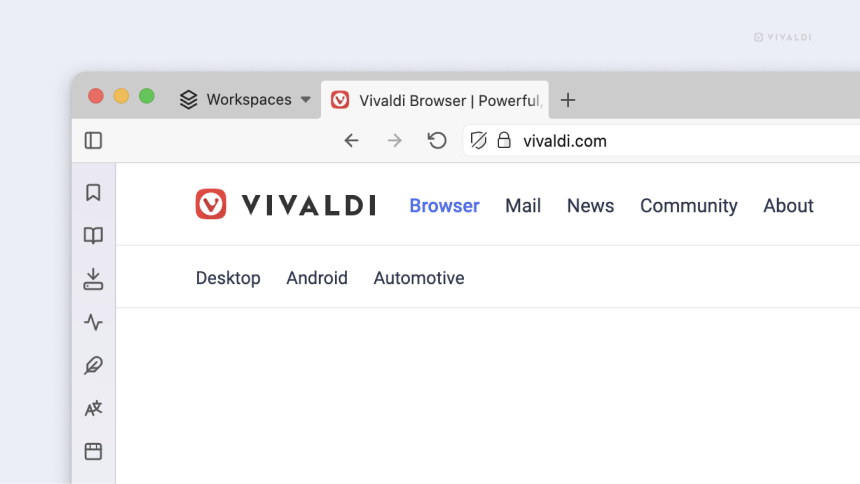
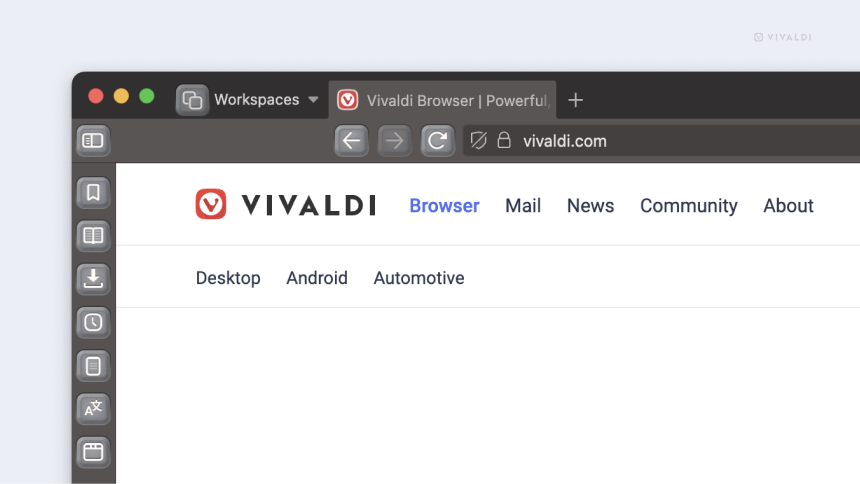

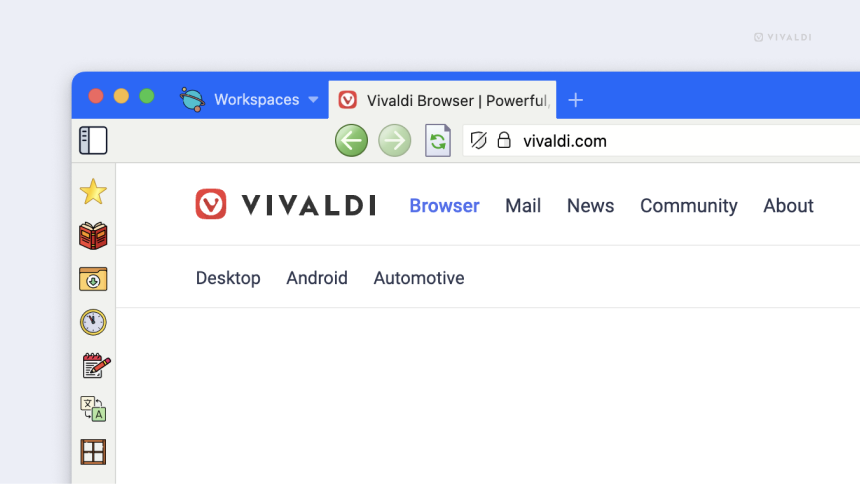
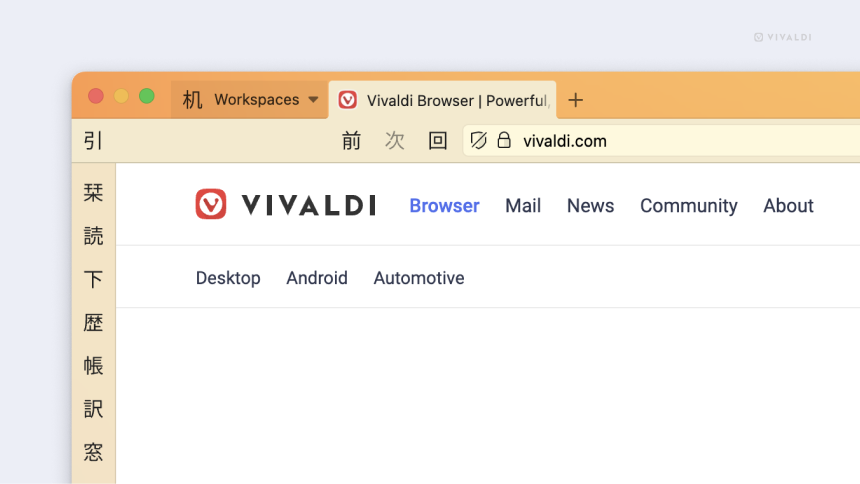
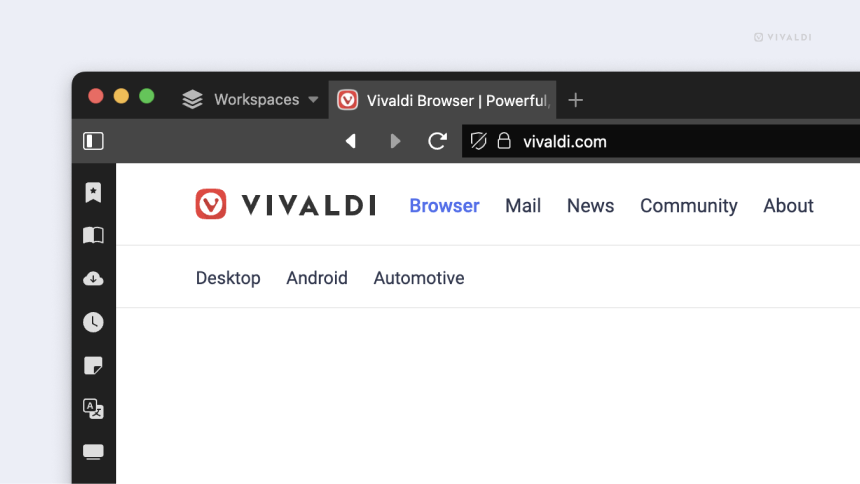

Hello Vivaldi team !
I use your browser for years now, and never stopped to advertise about it, (and gently but surely convert my friends and workMates), but … i’m facing a problem for some months : when i save a page in bookmarks, the panel dosn’t update its display ; i have to close and reopen the bokmarks panel, and despite this, it doesn’t work all the time. When i create a new folder in bokmarks, i often cannot set its name, it stays empty; it’s really annoying. I have lots of bookmarks, yes, around 2Mb, both for work and hobbies. Do you have any kind of solution or workaround ? thanks for your help
Hello and thank you for your support!
Vivaldi.net forums or Telegram/Discord groups are a better place for technical support. Hope you’ll find some answers there.